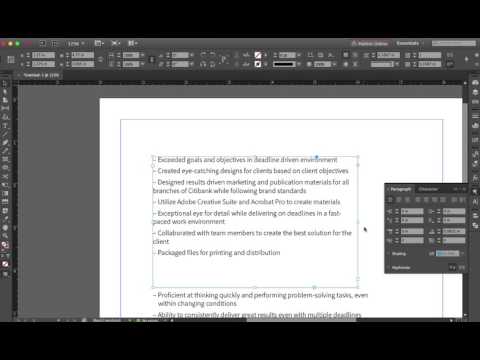Ar „SketchUp“veikia lėtai ir lėtai? Šis „wikiHow“mokys jus, kaip pagreitinti „SketchUp“ir pagerinti jo našumą.
Žingsniai

Žingsnis 1. Laikykite savo modelį šviesų
Jei įmanoma, išjunkite šešėlius, rūką, tekstūras ir specialiųjų efektų ekranus. Galite įjungti šiuos efektus, kai reikia peržiūrėti savo dizainą, tačiau juos išjungus bus optimizuotas „SketchUp“našumas, nes kiekvieną kartą, kai nusileidžiate, perkeliate, priartinate, piešiate ar redaguojate, „SketchUp“juos atvaizduoja.
Norėdami išjungti šešėlį ir rūką, eikite į View> Shadows/Fog.

Žingsnis 2. Padarykite savo dizainą paprastą
Kuo daugiau jūsų dizaino briaunų, veidų, stilių, medžiagų ir pan., Tai taip pat apsunkina „SketchUp“optimizavimą.

Žingsnis 3. Naudokite komponentus daugiau nei grupes ar objektus
Tokie elementai kaip langai yra komponentai, o keli komponentai yra geresni už objektų ar grupių kopijas.

Žingsnis 4. Paslėpkite tai, ko jums nereikia
Tokie elementai kaip automobiliai, krūmynai ir kraštovaizdžio dizainas yra apmokestinami „SketchUp“, ir jis veiks greičiau, jei šie elementai bus paslėpti.

Žingsnis 5. Vietoj TIFF naudokite JPEGS
Paprastai TIFF yra didesnio dydžio failai, kuriems rodyti reikia daugiau kompiuterinių išteklių. Naudojant JPEG, o ne TIFF, padidėja „SketchUps“optimizavimas.

Žingsnis 6. Ištrinkite nereikalingus duomenis
Kadangi „SketchUp“saugo visą jūsų įvestą informaciją, ištrynus senus duomenis bus išvalyti kai kurie programinės įrangos skaičiavimo ištekliai. Eiti į Langas> Informacija apie modelį> Statistika> Išvalyti nepanaudotą.

Žingsnis 7. Įsitikinkite, kad jūsų kompiuteris atitinka minimalius reikalavimus
Jei naudojate „Windows 10“, turėtumėte turėti bent 1+ GHz procesorių (pageidautina 2+), 4+ GB RAM (rekomenduojama 8+), 500 MB laisvos HD vietos (rekomenduojama 700) ir 3D klasės vaizdo plokštė su 512 MB ar daugiau atminties (pvz., 1 GB ir „SketchUp“turėtų veikti daug greičiau) ir palaikyti aparatūros spartinimą.
- Jei naudojate „Mac OS Big Sur“, „Catalina“ar „Mojave“, minimalūs reikalavimai yra bent 2,1 GHz „Intel“procesorius, 4 GB RAM (8 GB, kad programinė įranga veiktų greičiau), 500 MB laisvos HD vietos (rekomenduojama 700), ir 3D klasės vaizdo plokštė su 512 MB ar daugiau atminties (1 GB pagreitins „SketchUp“veikimą) ir palaikys aparatūros spartinimą.
- Minimalūs žiniatinklio programos reikalavimai yra panašūs, tačiau turėtumėte naudoti „Chrome 59+“arba „Firefox 52+“.